Trasformare il tuo Template a zona multipla in un Template a schermo intero non è mai stato così facile grazie alla posizione Fullscreen!
Scopri come, seguendo i passaggi mostrati qui sotto.
Per abilitare questa modalità di visualizzazione, non dovrai far altro che accedere al pannello Moduli dalla Dashboard.
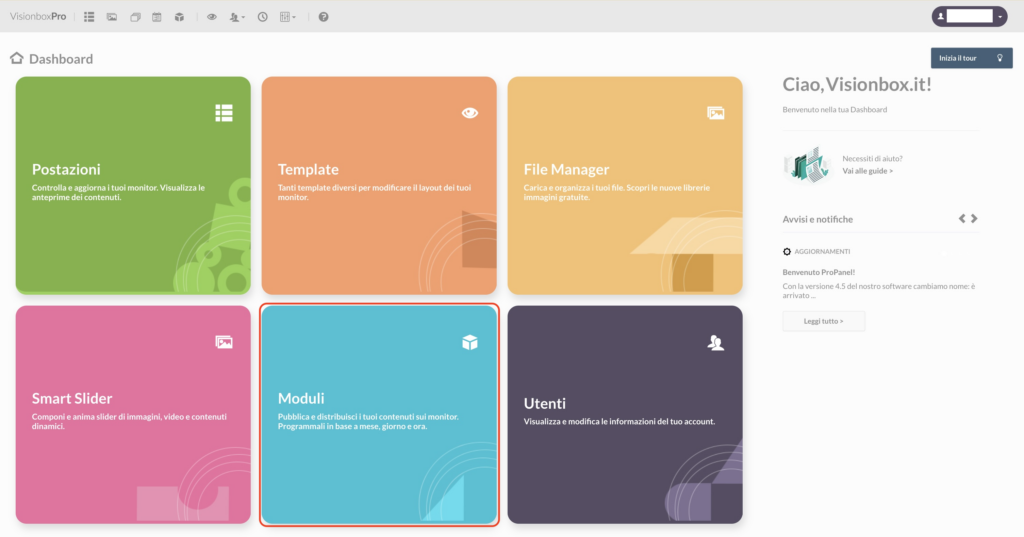
Seleziona il Modulo che vuoi visualizzare a schermo intero (per il nostro esempio, utilizzeremo il Modulo denominato “Slider | Reception” di tipologia Smart Slider 3).
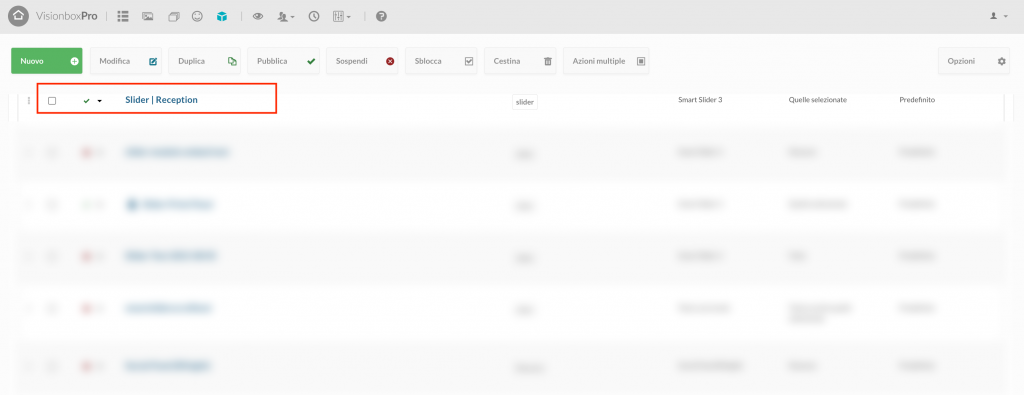
Cliccando all’interno del Modulo, seleziona la Posizione Fullscreen in relazione al Template utilizzato dalla tua Postazione.
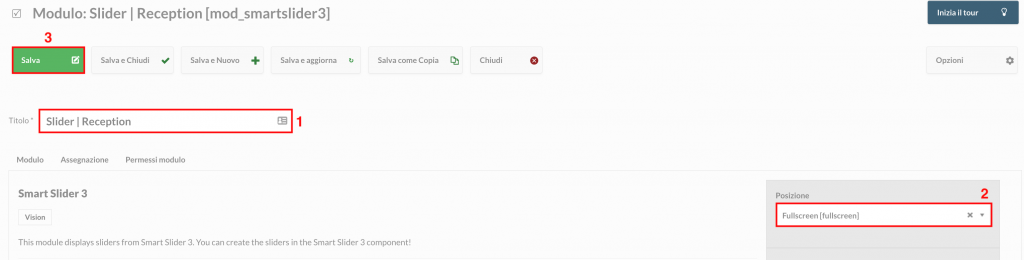
Suggerimento: cliccando su Posizione si aprirà un menu a tendina dove troverai in grassetto tutti i Template e, sotto ogni Template, le relative posizioni.
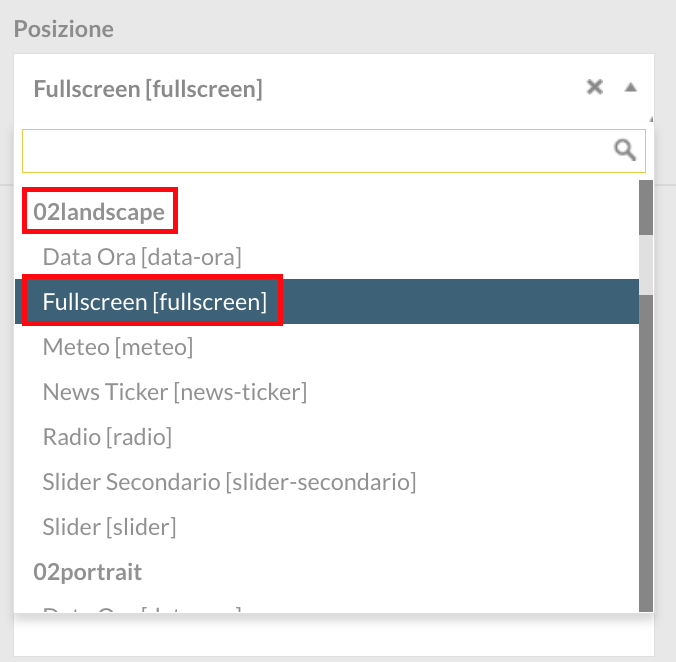
Dalla tab Assegnazione dovrai assegnare il Modulo alla Postazione d’interesse.
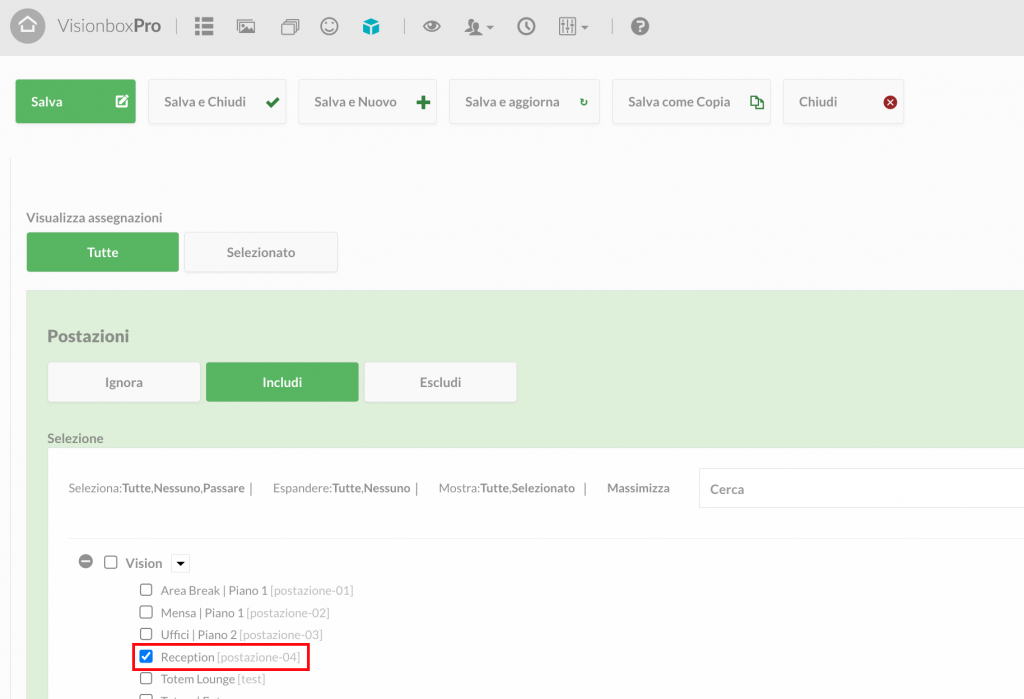
La visualizzazione in Fullscreen può essere applicata secondo due modalità temporali: On-Demand e Programmata.
Visualizzazione On-Demand
Per passare alla visualizzazione in Fullscreen On-Demand, ti basterà seguire i passaggi sopra descritti per poi aggiornare la Postazione tramite aggiornamento manuale (Aggiornamento manuale delle Postazioni).
Qualora tu voglia tornare alla visualizzazione ordinaria ti basterà sospendere il Modulo interessato, recandoti all’interno del pannello Moduli e cliccando sul pulsante ![]() . Infine, aggiorna manualmente la tua Postazione utilizzando il pulsante refresh.
. Infine, aggiorna manualmente la tua Postazione utilizzando il pulsante refresh.

Visualizzazione programmata
Puoi passare dal Template in uso alla visualizzazione in Fullscreen tramite programmazione oraria del Modulo, secondo l’intervallo di tempo da te scelto. Ti basterà sfogliare la nostra guida su come Programmare e assegnare un Modulo alla Postazione.

 Il portale di Documentazione di supporto all'uso di VisionPanel.
Il portale di Documentazione di supporto all'uso di VisionPanel.
